新手一键重装系统Win11详细教程
2023-12-21 12:38:40
Win11系统如果出现了重大问题,无法通过简单的操作解决,那么我们就可以直接选择重新安装正常的操作系统。作为新手用户,对于装机过程不是很了解,那么可以参考下面小编分享的一键重新安装系统Win11的详细教程步骤,轻轻松松就将Win11系统重新安装好。
?? ? 推荐下载
安装方法
1. 首先,下载系统之家装机大师;下载完毕后,关闭所有的杀毒软件,然后打开软件,软件会进行提示,仔细阅读后,点击我知道了进入工具。
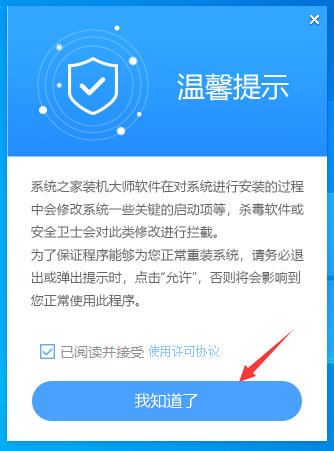 ?
?
2. 进入工具后,工具会自动检测当前电脑系统的相关信息,点击下一步。
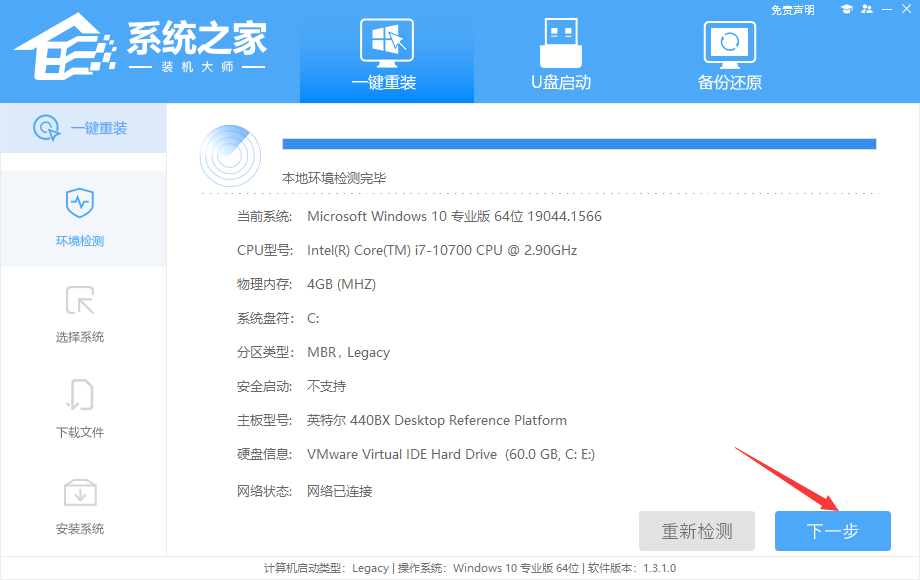 ?
?
3. 进入界面后,用户可根据提示选择安装Windows11 64位系统。注意:灰色按钮代表当前硬件或分区格式不支持安装此系统。
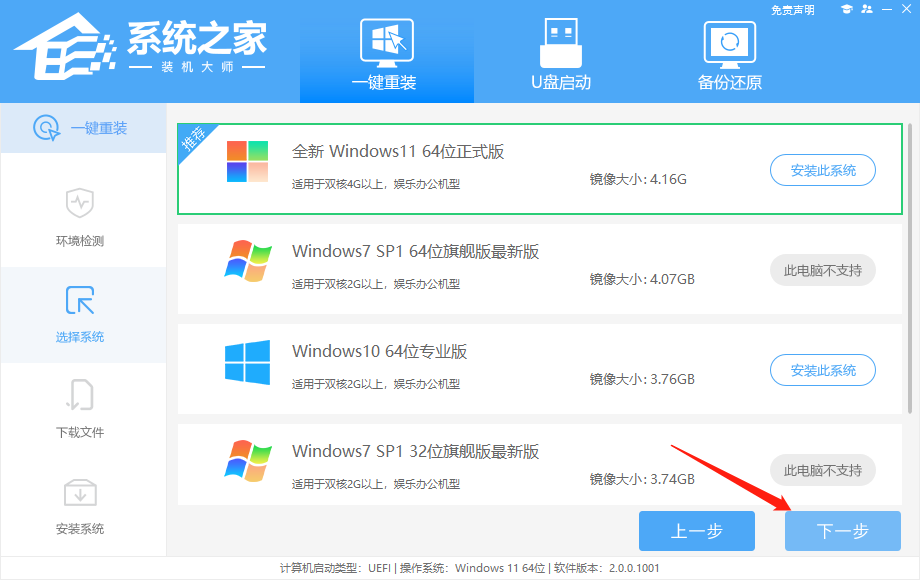 ?
?
4. 选择好系统后,等待PE数据和系统的下载。
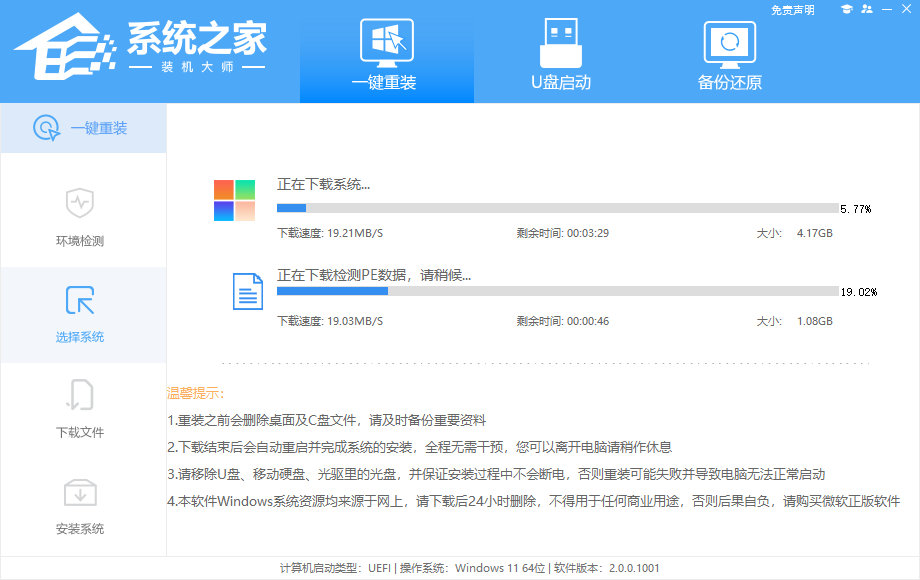 ?
?
5. 下载完成后,系统会自动重启系统。
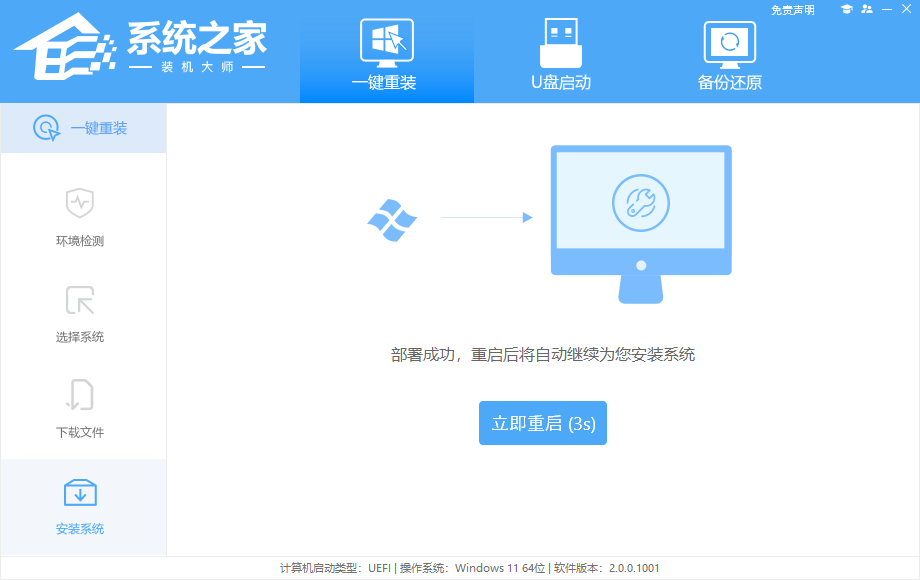 ?
?
6. 重启系统后,系统会默认进入PE环境,进入后,系统将会自动进行备份还原,等待完成。
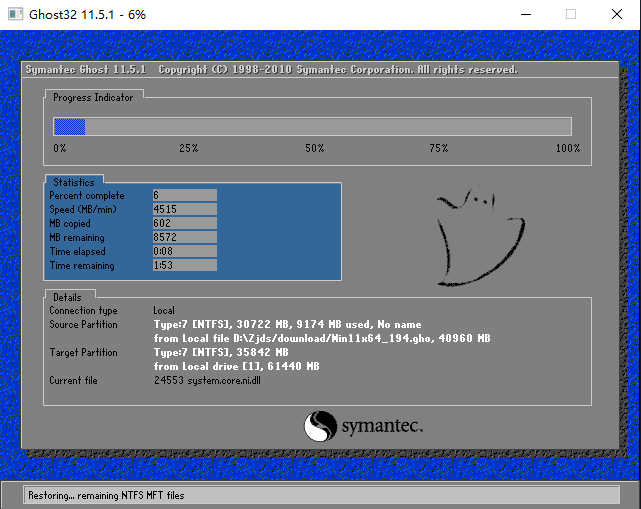 ?
?
7. 系统备份还原完成后,会开始系统自动安装,安装完成自动重启后即可进入系统。
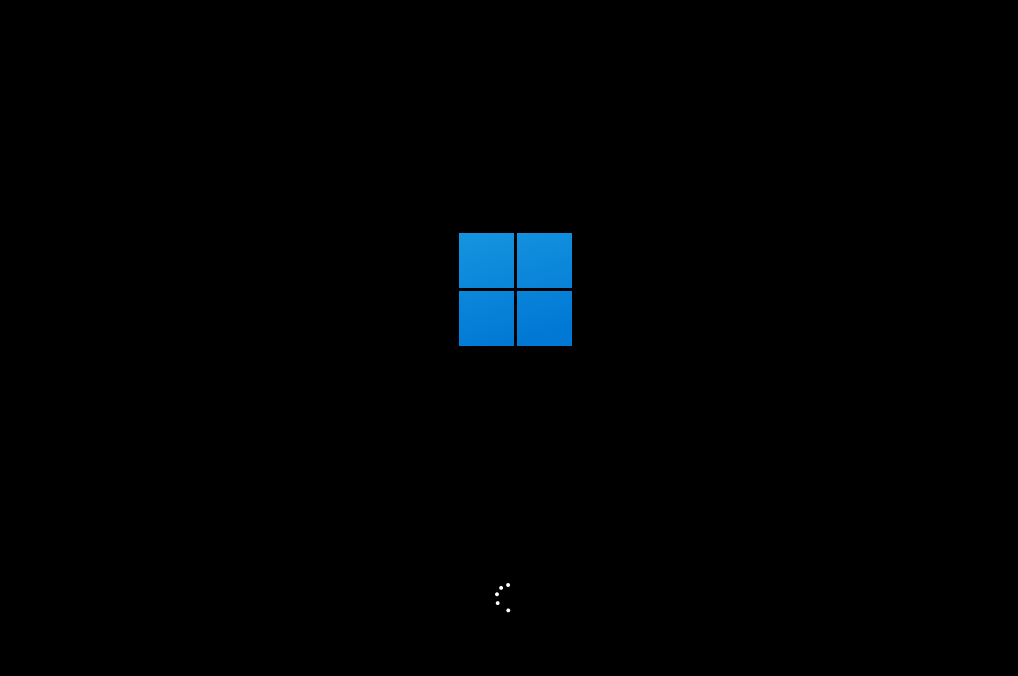 ?
?
文章来源:https://blog.csdn.net/lihuiyun184291/article/details/129729871
本文来自互联网用户投稿,该文观点仅代表作者本人,不代表本站立场。本站仅提供信息存储空间服务,不拥有所有权,不承担相关法律责任。 如若内容造成侵权/违法违规/事实不符,请联系我的编程经验分享网邮箱:veading@qq.com进行投诉反馈,一经查实,立即删除!
本文来自互联网用户投稿,该文观点仅代表作者本人,不代表本站立场。本站仅提供信息存储空间服务,不拥有所有权,不承担相关法律责任。 如若内容造成侵权/违法违规/事实不符,请联系我的编程经验分享网邮箱:veading@qq.com进行投诉反馈,一经查实,立即删除!